O Windows 11 é o sistema operacional mais recente da Microsoft que tem muitos novos recursos e melhorias. Um recurso que ainda está presente no Windows 11 são as questões de segurança para contas locais.
As perguntas de segurança são um recurso projetado para ajudá-lo a recuperar a senha da sua conta local se você esquecê-la. No entanto, há várias razões pelas quais você pode querer desabilitar esse recurso, como:
- Você está preocupado que suas perguntas de segurança sejam muito fáceis para os outros adivinharem.
- Você prefere usar outros métodos para proteger sua conta, como um PIN, impressão digital ou rosto.
- Você não quer o incômodo de responder a perguntas de segurança toda vez que criar ou excluir uma conta local.
Seja qual for o motivo, neste artigo Bardimin irá mostrar-lhe como desativar perguntas de segurança para contas locais no Windows 11 de forma fácil e rápida. Bardimin também fornecerá algumas dicas para criar senhas fortes e seguras, bem como os benefícios e riscos de desabilitar perguntas de segurança.
Benefícios de desativar perguntas de segurança
Há vários benefícios que você pode obter desabilitando as perguntas de segurança para sua conta local, incluindo:
- Melhor segurança: ao desativar as perguntas de segurança, você torna suas contas locais mais difíceis de hackear. Isso ocorre porque os hackers não poderão usar perguntas de segurança para recuperar sua senha se você esquecê-la.
- Melhor conveniência: se você não usar perguntas de segurança para suas outras contas locais, poderá economizar tempo desabilitando-as no Windows 11. Você não precisará mais responder a perguntas de segurança se esquecer sua senha.
- Melhor flexibilidade: se você criar e excluir contas locais com frequência, poderá economizar tempo desabilitando as perguntas de segurança. Você não precisa mais definir perguntas de segurança para cada nova conta.
Riscos de desativar perguntas de segurança
Se você estiver considerando desabilitar as perguntas de segurança para sua conta local no Windows 10, certifique-se de entender os benefícios e riscos.
- Problemas para recuperar a senha: se você esquecer a senha da sua conta local depois de desativar as perguntas de segurança, não poderá usá-la novamente para recuperá-la. Você deve usar outro método, como um disco de redefinição de senha ou outra conta de administrador.
- Erros de configuração: se você não tiver cuidado ao usar o Editor de Diretiva de Grupo Local ou o Editor do Registro, poderá estar cometendo erros de configuração que podem danificar seu sistema ou aplicativos. Certifique-se de sempre fazer backup antes de fazer alterações.
Desativar as perguntas de segurança pode tornar sua conta local mais difícil de hackear, mas também pode dificultar a recuperação de sua senha se você esquecê-la.
Desabilitar perguntas de segurança usando o editor de diretiva de grupo local
O Editor de Diretiva de Grupo Local é uma ferramenta que permite gerenciar configurações de diretiva para computadores ou usuários específicos. Para desativar as perguntas de segurança dessa maneira, execute estas etapas:
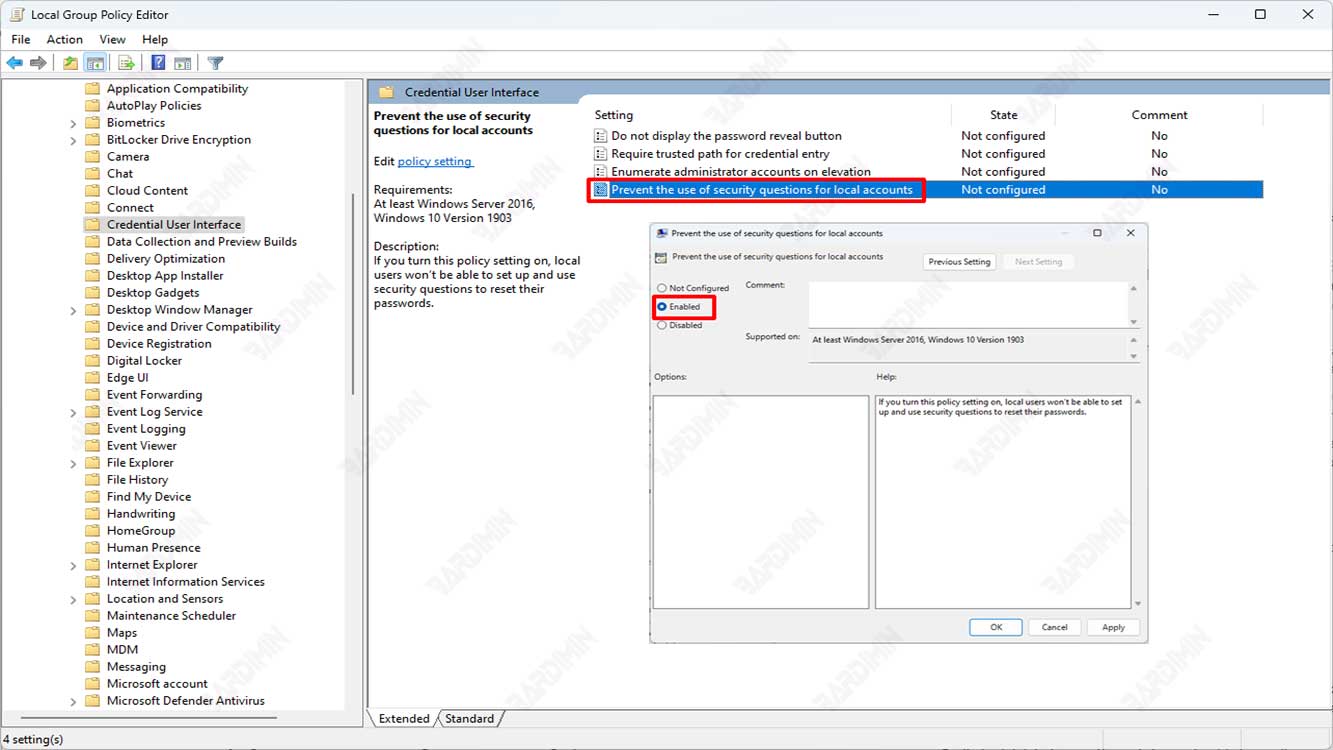
- Pressione as teclas (Win + R) juntas no teclado e digite “gpedit.msc” na caixa de diálogo. Pressione Enter ou o botão OK para abri-lo.
- O Editor de Diretiva de Grupo é aberto. Navegue até “Computer Configuration\Administrative Templates\Windows Components\Credential User Interface”
- No painel direito, ative a opção “Prevent the use of security questions for local accounts” clicando duas vezes e, na caixa de diálogo, selecione “Enabled”.
- Clique em OK para salvar as alterações.

